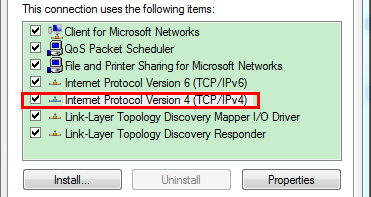Tīmekļa pārvaldības vietne ir iebūvēts iekšējais tīmekļa serveris , kuram nav nepieciešama piekļuve internetam. Tomēr tas prasa, lai jūsu ierīce būtu savienota ar TP-Link ierīci. Šis savienojums var būt vadu vai bezvadu.
Piezīme : zemas tīmekļa pārlūkprogrammu versijas var izraisīt saderības problēmas ar ierīces tīmekļa saskarni (pārvaldības lapu), piemēram, nevar pieteikties saskarnē, tiek parādītas neizmantotās funkcijas. pabeigšana utt. Ieteicams izmantojiet vadu savienojumu, ja plānojat mainīt ierīces bezvadu iestatījumus vai jaunināt programmaparatūras versiju .
Piezīme. Produktiem, kuriem pēc noklusējuma ir iespējots DHCP un kuri nav norādīti tālāk, lūdzu, skatiet šo saiti.
https://www.tp-link.com/vn/support/faq/375/
Šis raksts attiecas uz bezvadu piekļuves punktiem un paplašinātājiem, kuriem pēc noklusējuma ir atspējots DHCP. (TL-WA500G, TL-WA501G, TL-WA601G, TL-WA701ND v1, TL-WA801ND v1, TL-WA901ND v1/v2, Tl-WA730RE, TL-WA5110G, TL-WA5210G, TL-WA5210G, 0TLN710 , TL-WA830 v1/v2 no vecās versijas).
Pirms pieteikšanās tīmekļa saskarnē, datoram ir jāpiešķir statiska IP adrese.
1. darbība : savienojiet datoru ar TP-Link LAN portu, izmantojot Ethernet kabeli .
2. darbība . Manuāli piešķiriet datoram statisku IP adresi .
Rakstā kā piemērs ir izmantota sistēma Windows 7:
1. Ar peles kreiso taustiņu noklikšķiniet uz Sākt > Vadības panelis > Tīkls un internets > Tīkla un koplietošanas centrs > Mainīt adaptera iestatījumus (kreisajā izvēlnē).
2. Ar peles labo pogu noklikšķiniet uz Local Area Connection un dodieties uz Properties . Pēc tam veiciet dubultklikšķi uz Internet Protocol Version 4 (TCP/IPv4) .

Veiciet dubultklikšķi uz interneta protokola versijas 4 (TCP/IPv4)
3. Iestatiet statisku IP adresi (piemēram, izvēlieties 192.168.1.x ). Ja jūsu piekļuves punkts ir 192.168.0.254 , iestatiet statisko IP adresi uz 192.168.0.X.

Iestatiet statisko IP adresi uz 192.168.0.X
Piezīme:
LAN IP atšķiras atkarībā no modeļa. Lūdzu, atrodiet to uz produkta apakšējās etiķetes.
3. darbība:
Atveriet tīmekļa pārlūkprogrammu un adreses joslā ievadiet piekļuves punkta/paplašinātāja IP adresi (noklusējums ir 192.168.1.1/192.168.1.254/192.168.0.254 ) un nospiediet taustiņu Enter.

Ievadiet piekļuves punkta/paplašinātāja IP adresi
4. darbība:
Ievadiet lietotājvārdu un paroli pieteikšanās lapas lodziņās, gan noklusējuma lietotājvārds, gan parole ir admin , pēc tam noklikšķiniet uz Labi.

Ievadiet lietotājvārdu un paroli
Piezīme:
1. Iepriekš minētie IP iestatījumi ir paredzēti, lai pieteiktos TP-Link tīmekļa saskarnē konfigurēšanai.
2. Ja jums ir platjoslas maršrutētājs, kas nodrošina interneta savienojumu, pārkonfigurējiet datora IP iestatījumus, lai automātiski iegūtu IP adresi un automātiski iegūtu DNS servera adresi .

Pārkonfigurējiet datora IP iestatījumus, lai automātiski iegūtu IP adresi un automātiski iegūtu DNS servera adresi